Apakah Anda memiliki beberapa file Anime dalam format AMV yang tersimpan di desktop Anda tetapi tidak tahu mengapa Anda tidak dapat memutarnya dengan benar di pemutar Anda? Anggap itu terpecahkan saat Anda menggali jauh ke dalam artikel ini. Pertama, Anda harus memahami bahwa file AMV biasanya sulit untuk dicocokkan pada pemutar media karena file ini adalah format berpemilik yang sengaja dirancang untuk pemutar MP4 dan MP3. Oleh karena itu, solusi terbaik adalah konversi AMV ke AVI bagi Anda untuk menikmati serial anime Anda. Teruslah membaca dan pelajari berbagai metode tentang cara melakukan misi pro-suka Anda secara efisien.
Bagian 1. Cara Paling Profesional untuk Mengonversi File AMV ke AVI
Mari kita mulai dengan menggunakan cara yang paling profesional dengan Pengonversi Video AVAide. Perangkat lunak ini memberikan pengalaman dan keluaran seperti pro dengan paling mudah dan sederhana sehingga bahkan seorang pemula pun dapat bekerja seperti seorang profesional. Selain itu, ini tidak hanya mengonversi AMV ke AVI, tetapi juga memiliki banyak alat yang dapat Anda manfaatkan untuk meningkatkan kualitas video Anda. Pada catatan ini, Anda akan dapat mengompres, memangkas, membalikkan, membagi, memotong, dan menyempurnakan file Anda.
Terlebih lagi, ia hadir dengan fitur luar biasa yang pasti akan Anda sukai. Bahkan, Anda bisa berlatih dan menjadi ahli dalam membuat film kreatif, kolase video, 3D, dan GIF, karena menawarkan efek dan filter tanpa batas. Nikmati cara kerja perangkat lunak luar biasa ini dengan bantuan teknologi ultracepatnya yang mengubah 30x lebih cepat daripada yang lain.
- Fitur menarik tersedia untuk memperindah video Anda sepenuhnya.
- Konversikan file AMV ke AVI dengan kecepatan sangat cepat.
- Ini memungkinkan konversi file massal.
- Ini mengedit dan meningkatkan file AMV dengan berbagai alat yang tersedia.
Bagaimana Mengonversi AMV ke AVI Dengan AVAide Video Converter
Langkah 1Impor File AMV
Pertama, pastikan untuk mengunduh dan menginstal perangkat lunak pada perangkat Anda dan meluncurkannya. Selanjutnya adalah mulai mengimpor file AMV, letakkan semuanya di antarmuka. Jika tidak, tekan tombol Tambahkan File tombol untuk mengunggah seluruh folder.
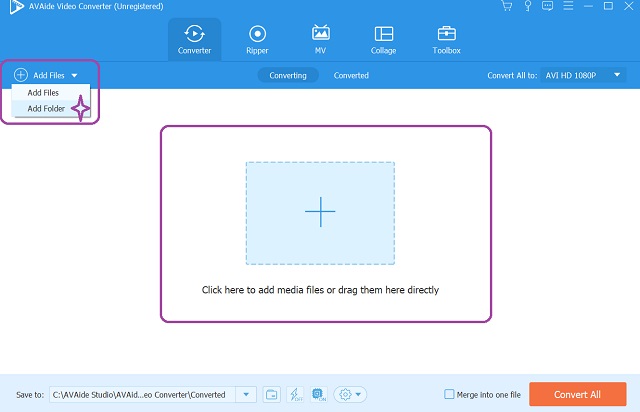
Langkah 2Sesuaikan File ke AVI
Klik Konversikan Semua Ke bagian, dan pergi ke Video bagian. Pilih AVI dari beberapa daftar video, lalu ketuk ukuran dan resolusi pilihan Anda.
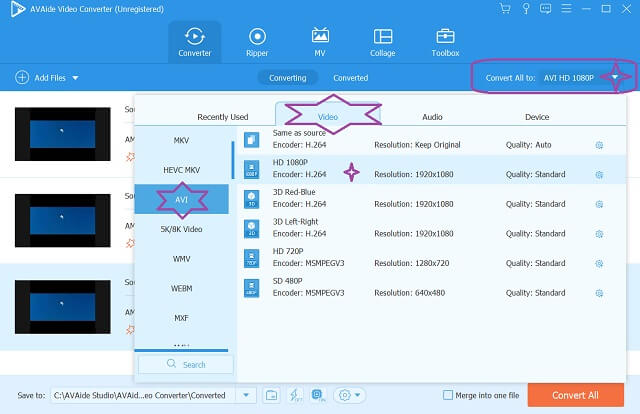
Langkah 3Pra-Simpan File AVI
Tentukan output dengan menekan Anak panah dalam Menyimpan ke bagian. Memilih untuk Jelajahi dan Pilih folder untuk memilih penyimpanan file pribadi Anda.
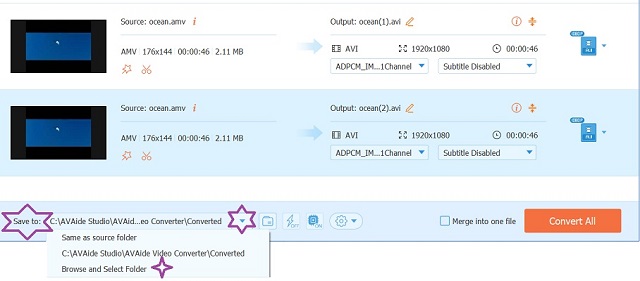
Langkah 4Konversikan AMV ke AVI Sekarang
Ketika semua sudah siap, Anda akhirnya bisa memukul Konversi Semua tombol yang terletak di bagian paling bawah kanan antarmuka. Lihat seberapa cepat proses konversi, lalu periksa folder pilihan Anda.
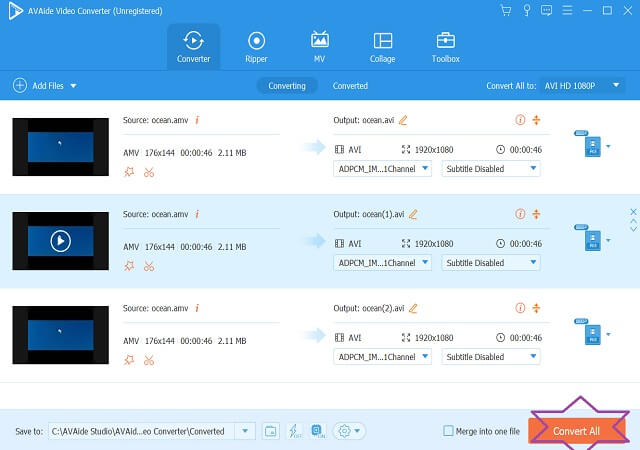
Bagian 2. 3 Cara Luar Biasa tentang Cara Mengonversi File AMV Anda ke AVI Secara Gratis
Di bawah ini adalah tiga alat online luar biasa yang dapat bekerja untuk mengonversi file video dengan sangat baik secara gratis.
1. Konversi File
ConvertFiles adalah program online yang hadir dengan berbagai kategori konversi. Selain konversi video, ini juga memungkinkan penggunanya untuk mengonversi presentasi, audio, arsip, dokumen, gambar, Ebook, gambar, dan lainnya. Untuk alasan ini, ia mendapat kesukaan dari penggunanya. Namun, karena banyak yang suka konversi AMV ke AVI menggunakannya, yang lain masih kesal karena iklan di seluruh halaman beranda. Oleh karena itu, menggunakannya tidak membingungkan. Bahkan, itu hanya datang dengan tiga langkah mudah, seperti yang ditunjukkan di bawah ini.
Langkah 1Pilih file AMV Anda untuk diunggah dengan mengklik Jelajahi tombol setelah mencapai situs web.
Langkah 2Konfirmasikan bahwa file tersebut adalah AMV dengan menekan tombol Anak panah tombol di sebelah Masukkan format. Dan sama untuk Format output, di mana Anda harus memilih AVI.
Langkah 3Ketuk Mengubah tab, dan tunggu proses konversi selesai. Kemudian, simpan file yang dikonversi melalui unduhan.
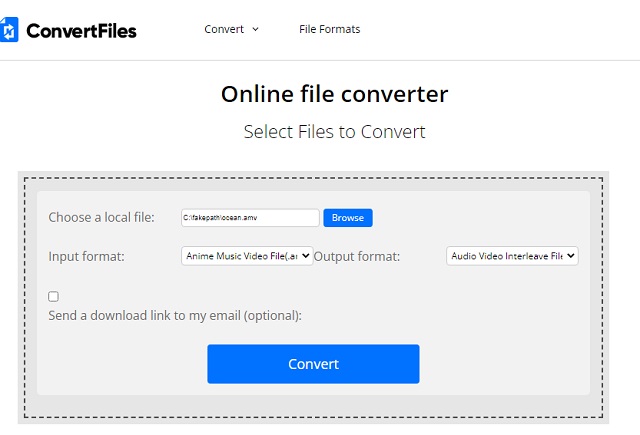
2. MConverter
Fleksibilitas penting, itulah sebabnya kami juga memberi Anda MConverter. Solusi online ini mengonversi AMV ke AVI dan berbagai format file juga. Selain itu, ia memiliki konverter subtitle, Minecraft, gambar, musik, Ebook, dan dokumen yang luar biasa yang membuat MConverter kuat. Selain itu, ini mendukung konversi batch, yang juga menarik untuk alat online. Sebaliknya, kurangnya alat pengeditan membuatnya lebih rendah daripada orang lain yang memilikinya. Namun demikian, langkah-langkah sederhana di bawah ini akan memandu Anda dalam menggunakannya.
Langkah 1Buka halaman utama, lalu pilih apakah akan Jelajahi, Jatuhkan File, atau tempel file AMV yang akan Anda unggah.
Langkah 2Dari fase berikutnya, pilih AVI sebagai format target Anda. Setelah itu, proses konversi AMV ke AVI akan dimulai. Anda hanya perlu menunggu prosesnya selesai, maka file hasil konversi akan otomatis terunduh di perangkat Anda.
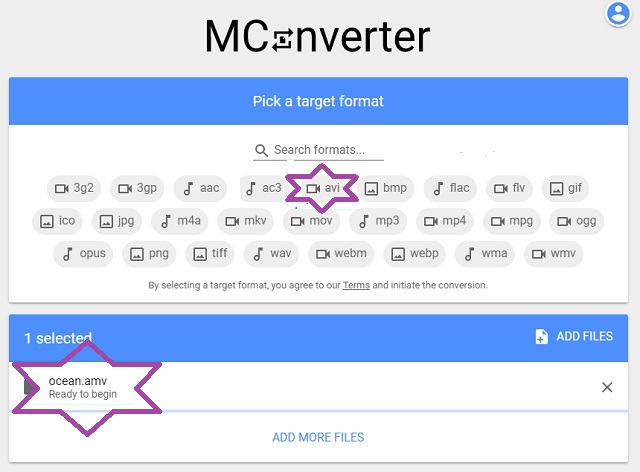
3. Video2Edit
Video2Edit adalah ahli dalam konversi video online. Selain itu, ia menawarkan berbagai alat pengeditan sebagai fiturnya, di mana Anda dapat mengedit video dengan memotong dan memutarnya. Selain itu, ini memungkinkan pengguna untuk meningkatkan file video dengan mengompresi, mengedit, dan menormalkan trek audio file. Jadi tanpa basa-basi lagi, mari kita lihat cara kerja Video2Editg dengan melihat langkah-langkah yang diberikan di bawah ini tentang cara mengonversi AMV ke AVI.
Langkah 1Unggah file AMV dengan mengetuk Pilih File tab di tengah. Jika tidak, Anda dapat menjatuhkan file di sana.
Langkah 2Di bawah Pengaturan, ketuk Anak panah tombol dropdown untuk memilih AVI sebagai output.
Langkah 3tekan MULAILAH tombol hijau untuk memulai kemajuan konversi. Tunggu hingga proses selesai, lalu unduh file hasil konversi setelahnya.
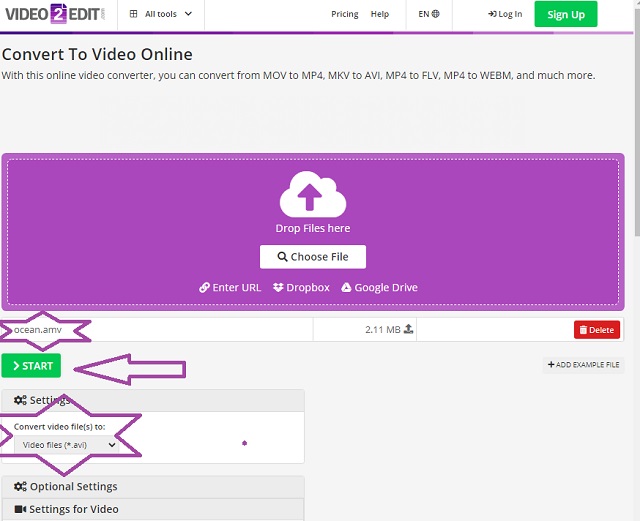
Bagian 3. Perbedaan Antara AMV dan AVI
Apa itu AMV?
AMV, yang merupakan singkatan dari Action Meda Video, adalah format file video yang dimodifikasi versi AVI. Selain itu, ini adalah format file terkompresi yang biasanya digunakan untuk menyimpan video anime. Oleh karena itu, dari segi kualitas, AMV memiliki resolusi rendah yang membuatnya sesuai dengan layar pemutar media. Namun, alasan ini juga meningkatkan kebutuhan untuk konversi AMV ke AVI. Sebenarnya, format file berpemilik ini dibuat untuk pemutar tertentu seperti MP4, dan S1 MP3.
Apa itu AVI?
Di sisi lain, AVI adalah format Microsoft yang memiliki singkatan Audio Video Interleave. Wadah video semacam ini memperoleh video dan audio dalam pemutaran asinkron. Seperti yang kita ketahui bersama, AVI memiliki kualitas resolusi tinggi dalam kompresi lossless. Selain itu, berbagai pemutar media dan perangkat memungkinkannya untuk diputar ulang, karena berisi codec yang didukung oleh pemutar tersebut.
Bagian 4. FAQ tentang Konversi AMV ke AVI
Berapa lama waktu yang dibutuhkan untuk mengonversi AMV ke file AVI mengingat ukurannya?
Karena file AMV berukuran kecil, hanya perlu beberapa menit untuk mengonversinya. Namun, dengan Pengonversi Video AVAide, ini akan memakan waktu kurang dari satu menit.
Berapa resolusi standar file AMV?
File AMV memiliki standar resolusi 176x144.
Apakah ini akan meningkatkan kualitas AMV saat mengonversinya ke AVI?
Mengonversi file berkualitas rendah seperti AMV ke AVI entah bagaimana akan memiliki kualitas yang lebih baik.
Anda tidak perlu menjadi ahli untuk mengonversi file seperti seorang profesional. Yang Anda butuhkan hanyalah alat yang andal dan kuat. Artikel ini adalah referensi yang bagus untuk mengubah AMV ke AVI dengan cara yang paling signifikan. Jadi, ikuti panduan bermanfaat di posting ini dan jadilah ahli setelahnya.
Kotak peralatan video lengkap Anda yang mendukung 350+ format untuk konversi dalam kualitas lossless.
Konversikan ke AVI
- Konversikan MKV ke AVI
- Konversi MP4 ke AVI
- Mengkonversi WMV ke AVI
- Mengkonversi WMV ke AVI
- Mengonversi DivX ke AVI
- Konversikan FLV ke AVI
- Mengonversi MPEG ke AVI
- Mengkonversi M4V ke AVI
- Konversikan MTS ke AVI
- Konversikan SWF ke AVI
- Konversikan VOB ke AVI
- Konversikan WebM ke AVI
- Mengkonversi F4V ke AVI
- Mengonversi XviD ke AVI
- Mengkonversi RMVB ke AVI
- Mengkonversi 3GP ke AVI
- Konversikan MXF ke AVI
- Mengonversi M2TS ke AVI
- Konversikan AMV ke AVI
- Konversikan TRP ke AVI
- Konversikan OGV ke AVI
- Mengkonversi DV ke AVI
- Mengkonversi MPG ke AVI
- Konversikan MTV ke AVI



 Unduh Aman
Unduh Aman


